Windows 10에서 작동하지 않는 복원 지점 수정
게시 됨: 2017-01-04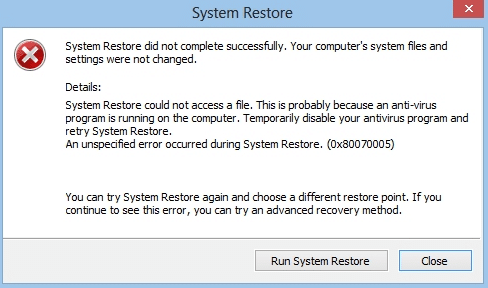
Windows 10에서 작동하지 않는 시스템 복원은 사용자가 가끔씩 접하는 매우 일반적인 문제입니다. 음, 작동하지 않는 시스템 복원은 다음 두 가지 범주로 분류할 수 있습니다. 시스템 복원은 복원 지점을 만들 수 없고, 시스템 복원은 실패하고 컴퓨터를 복원할 수 없습니다.
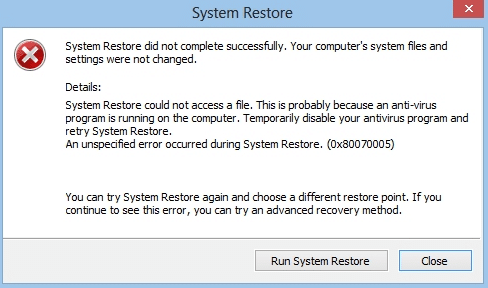
시스템 복원이 예기치 않게 작동을 멈춘 특별한 이유는 없지만 Windows 10 문제에서 복원 지점이 작동하지 않는 문제를 확실히 수정하는 몇 가지 문제 해결 단계가 있습니다.
다음 오류 메시지가 나타날 수도 있으며, 아래 나열된 문제 해결 단계로 모두 해결할 수 있습니다.
- 시스템 복원에 실패했습니다.
- Windows가 이 컴퓨터에서 시스템 이미지를 찾을 수 없습니다.
- 시스템 복원 중에 지정되지 않은 오류가 발생했습니다. (0x80070005)
- 시스템 복원이 성공적으로 완료되지 않았습니다. 컴퓨터의 시스템 파일 및 설정이 변경되지 않았습니다.
- 시스템 복원이 복원 지점에서 디렉터리의 원본 복사본을 추출하지 못했습니다.
- 시스템 복원이 이 시스템에서 제대로 작동하지 않는 것 같습니다. (0x80042302)
- 속성 페이지에 예기치 않은 오류가 발생했습니다. (0x8100202)
- 시스템 복원에 오류가 발생했습니다. 시스템 복원을 다시 실행해 보십시오. (0x81000203)
- 시스템 복원이 성공적으로 완료되지 않았습니다. 시스템 복원 중에 예기치 않은 오류가 발생합니다. (0x8000ffff)
- 오류 0x800423F3: 작성기에 일시적인 오류가 발생했습니다. 백업 프로세스를 다시 시도하면 오류가 다시 발생하지 않을 수 있습니다.
- 시스템을 복원할 수 없습니다. 파일 또는 디렉터리가 손상되어 읽을 수 없습니다(0x80070570).
참고: 이것은 또한 시스템 관리자 메시지가 시스템 복원을 비활성화한 문제를 수정합니다.
시스템 복원이 회색으로 표시되거나 시스템 복원 탭이 없거나 시스템 관리자가 시스템 복원을 비활성화했다는 메시지를 받은 경우 이 게시물은 Windows 10/8/7 컴퓨터의 문제를 해결하는 데 도움이 될 것입니다.
이 게시물을 계속하기 전에 안전 모드에서 시스템 복원을 실행해 보십시오. PC를 안전 모드로 시작하려는 경우 이 게시물이 도움이 될 것입니다. PC를 안전 모드에서 시작하는 5가지 방법
내용물
- Windows 10에서 작동하지 않는 복원 지점 수정
- 방법 1: CHKDSK 및 시스템 파일 검사기 실행
- 방법 2: 시스템 복원 활성화
- 방법 3: 레지스트리 편집기에서 시스템 복원 활성화
- 방법 4: 바이러스 백신을 일시적으로 비활성화
- 방법 5: 클린 부팅 수행
- 방법 6: DISM(배포 이미지 서비스 및 관리) 실행
- 방법 7: 시스템 복원 서비스가 실행 중인지 확인
- 방법 8: Windows 10 설치 복구
Windows 10에서 작동하지 않는 복원 지점 수정
방법 1: CHKDSK 및 시스템 파일 검사기 실행
1. Windows 키 + X를 누른 다음 명령 프롬프트(관리자)를 선택합니다.
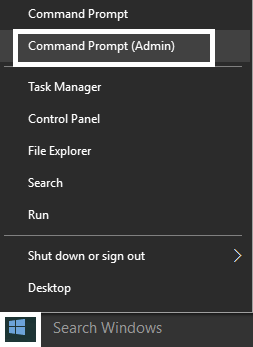
2. cmd에 다음 명령을 입력하고 Enter 키를 누릅니다.
chkdsk C: /f /r /x
sfc /scannow
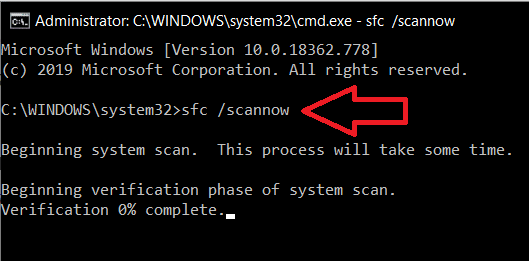
참고: C:를 디스크 검사를 실행할 드라이브 문자로 바꾸십시오. 또한 위의 명령 C:는 디스크 검사를 실행할 드라이브이고, /f는 드라이브와 관련된 오류를 수정할 수 있는 권한을 chkdsk하는 플래그를 나타내고, /r은 chkdsk가 불량 섹터를 검색하고 복구를 수행하도록 합니다. /x는 프로세스를 시작하기 전에 드라이브를 분리하도록 디스크 검사에 지시합니다.
3. 명령이 디스크 오류 검사를 마칠 때까지 기다린 다음 PC를 다시 시작합니다.
방법 2: 시스템 복원 활성화
1. Windows 키 + R을 누른 다음 " gpedit.msc "를 입력하고 Enter 키를 눌러 그룹 정책 편집기를 엽니다.
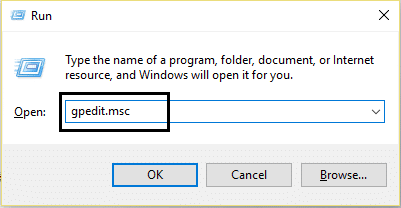
2. 이제 다음으로 이동합니다.
컴퓨터 구성>관리 템플릿>시스템>시스템 복원
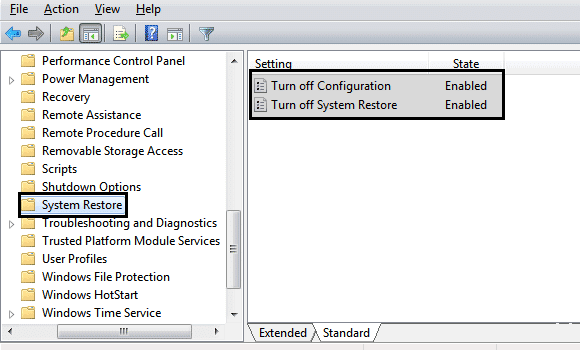
참고: 여기에서 gpedit.msc를 설치하세요.
3. 구성 끄기 및 시스템 복원 끄기 설정 을 구성되지 않음으로 설정합니다.
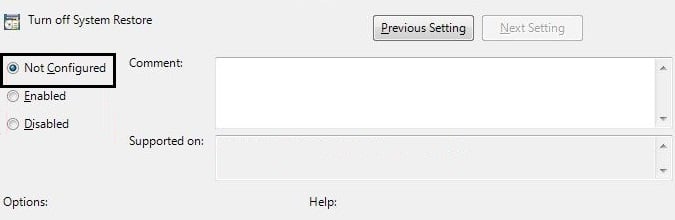
4. 그런 다음 이 PC 또는 내 컴퓨터 를 마우스 오른쪽 버튼으로 클릭하고 속성을 선택 합니다.
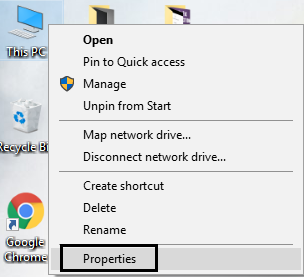
5. 이제 왼쪽 창에서 시스템 보호 를 선택합니다.
6. 로컬 디스크(C:)(시스템) 가 선택되어 있는지 확인하고 구성 을 클릭합니다.
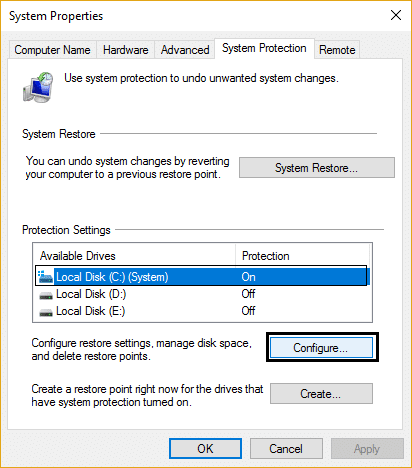
7. "시스템 보호 켜기"를 체크하고 디스크 공간 사용량 에서 최소 5~10GB를 설정 합니다.
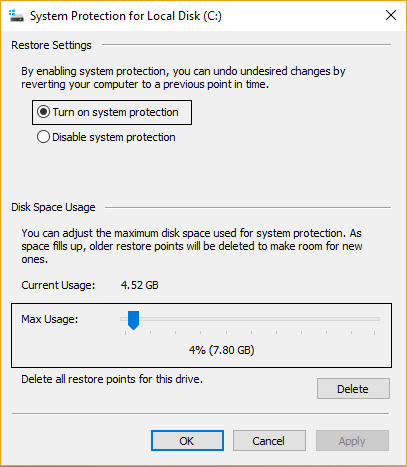
8. 적용 을 클릭한 다음 PC를 다시 시작하여 변경 사항을 적용합니다.

방법 3: 레지스트리 편집기에서 시스템 복원 활성화
1. Windows 키 + R을 누른 다음 regedit 를 입력하고 Enter 키를 눌러 레지스트리 편집기를 엽니다.
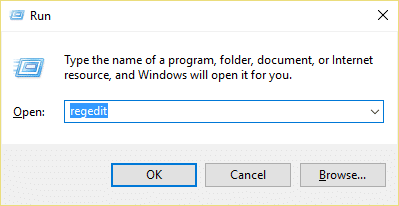
2. 다음으로 다음 키로 이동합니다.
HKEY_LOCAL_MACHINE\SYSTEM\ControlSet001\Services\Vss\Diag\SystemRestore.
HKEY_LOCAL_MACHINE\SOFTWARE\Microsoft\Windows NT\CurrentVersion\SystemRestore.
3. DisableConfig 및 DisableSR 값을 삭제합니다.
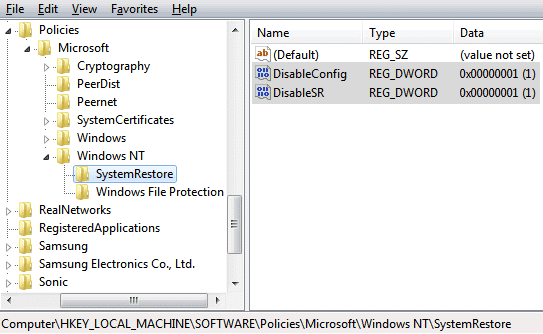
4. PC를 재부팅 하고 Windows 10 문제에서 복원 지점이 작동하지 않는 문제를 해결할 수 있는지 확인합니다.
방법 4: 바이러스 백신을 일시적으로 비활성화
1. 시스템 트레이에서 바이러스 백신 프로그램 아이콘 을 마우스 오른쪽 버튼으로 클릭하고 비활성화를 선택합니다.
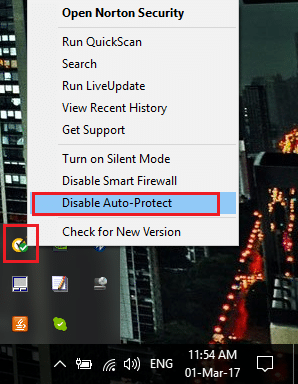
2. 그런 다음 안티바이러스가 비활성화된 상태로 유지 되는 기간 을 선택합니다.
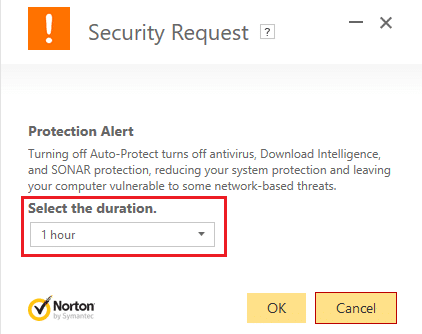
참고: 가능한 가장 짧은 시간을 선택하십시오(예: 15분 또는 30분).
3. 완료되면 시스템 복원을 다시 실행 하고 Windows 10 문제에서 복원 지점이 작동하지 않는 문제를 수정할 수 있는지 확인하십시오.
방법 5: 클린 부팅 수행
1. Windows 키 + R을 누른 다음 " msconfig "를 입력하고 Enter 키를 눌러 시스템 구성을 엽니다.
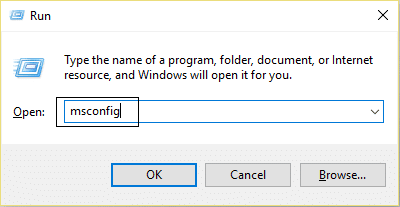
2. 일반 설정에서 선택적 시작 을 선택하고 시작 항목 로드 를 선택 취소합니다.
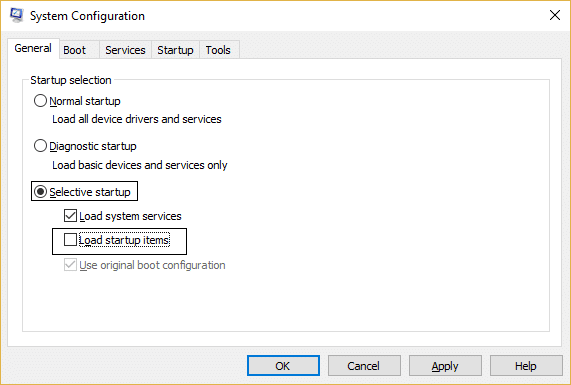
3. 그런 다음 서비스 탭 을 선택하고 모든 Microsoft 숨기기 를 선택한 다음 모두 비활성화를 클릭합니다.
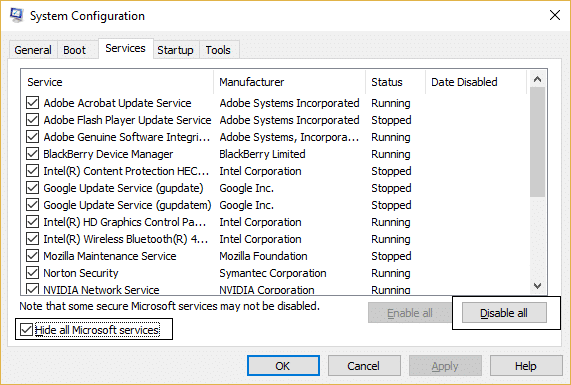
4. 확인 을 클릭하고 PC를 다시 시작합니다.
방법 6: DISM 실행 ( 배포 이미지 서비스 및 관리)
1. Windows 키 + X를 누르고 명령 프롬프트(관리자)를 선택합니다.
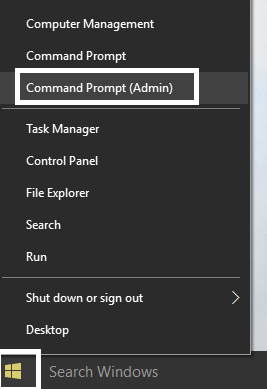
2. cmd에 다음 명령을 입력하고 각 명령 다음에 Enter 키를 누릅니다.
Dism /온라인 /정리-이미지 /CheckHealth Dism /온라인 /정리-이미지 /ScanHealth Dism /온라인 /Cleanup-Image /RestoreHealth
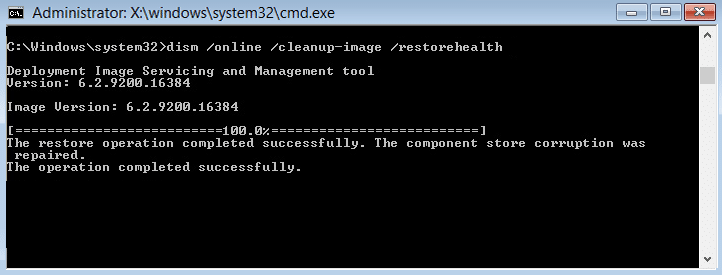
3. DISM 명령을 실행하고 완료될 때까지 기다립니다.
4. 위의 명령이 작동하지 않으면 다음을 시도하십시오.
Dism /Image:C:\offline /Cleanup-Image /RestoreHealth /Source:c:\test\mount\windows Dism /Online /Cleanup-Image /RestoreHealth /Source:c:\test\mount\windows /LimitAccess
참고: C:\RepairSource\Windows를 복구 소스(Windows 설치 또는 복구 디스크)로 바꾸십시오.
5. PC를 재부팅하여 변경 사항을 저장 하고 Windows 10에서 작동하지 않는 복원 지점을 수정할 수 있는지 확인합니다.
방법 7: 시스템 복원 서비스가 실행 중인지 확인
1. Windows 키 + R을 누른 다음 " services.msc "를 입력하고 Enter 키를 눌러 서비스를 엽니다.
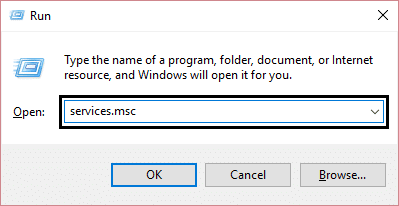
2. 다음 서비스를 찾습니다: 볼륨 섀도 복사본, 작업 스케줄러, Microsoft 소프트웨어 섀도 복사본 공급자 서비스 및 시스템 복원 서비스.
3. 위의 각 서비스를 두 번 클릭하고 시작 유형을 자동으로 설정합니다.
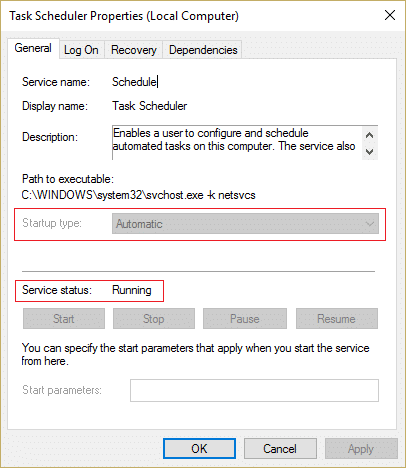
4. 위 서비스의 상태가 Running으로 설정되어 있는지 확인합니다.
5. 확인 , 적용 을 차례로 클릭한 다음 PC를 다시 시작합니다.
방법 8: Windows 10 설치 복구
아무 것도 해결되지 않으면 이 방법이 PC의 모든 문제를 반드시 복구할 것이기 때문에 이 방법은 최후의 수단입니다. 수리 설치는 현재 위치 업그레이드를 사용하여 시스템에 있는 사용자 데이터를 삭제하지 않고 시스템 문제를 복구합니다. 따라서 이 문서를 따라 Windows 10 설치를 쉽게 복구하는 방법을 확인하십시오.
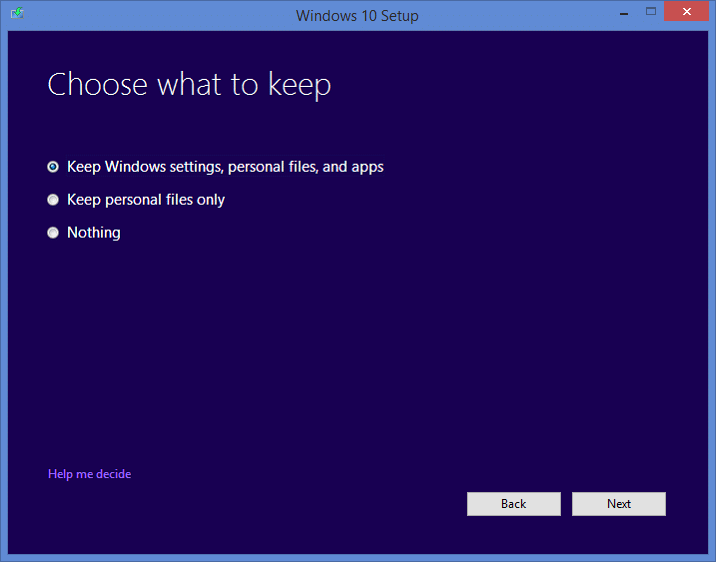
그게 다야; Windows 10에서 복원 지점이 작동하지 않는 문제를 성공적으로 수정 했지만 이 게시물과 관련하여 여전히 질문이 있는 경우 댓글 섹션에서 자유롭게 질문하세요.
